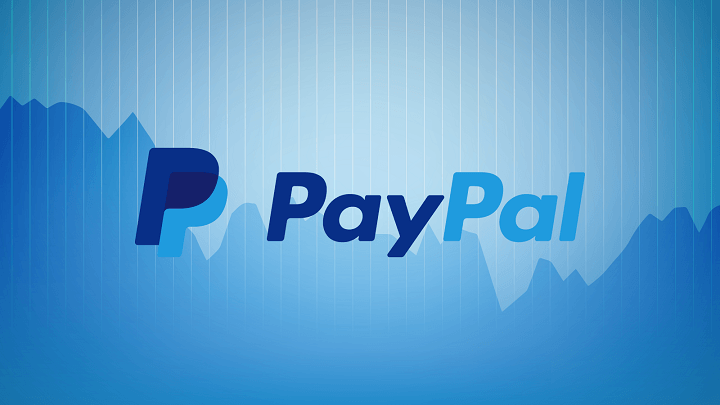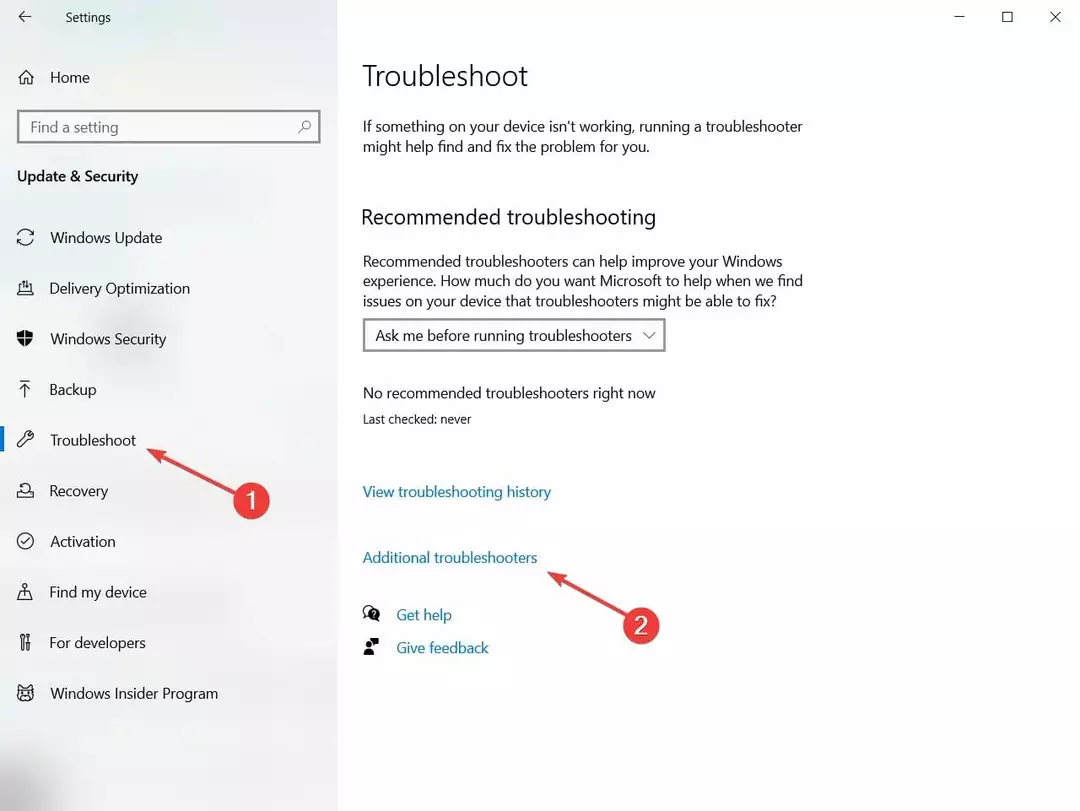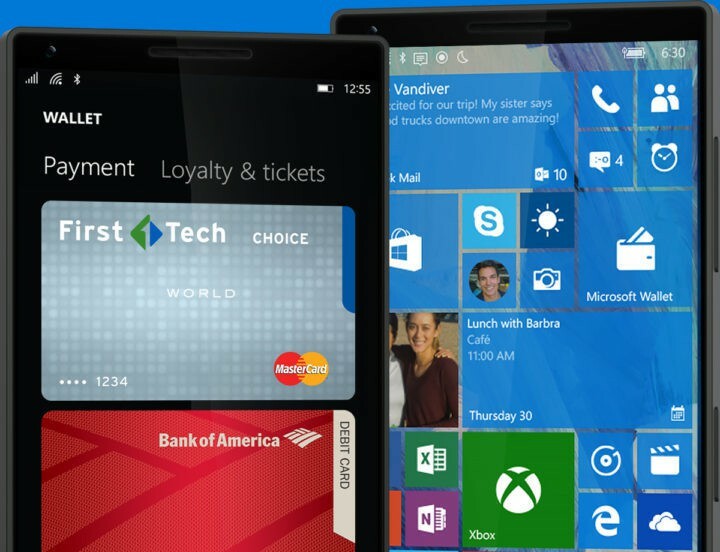
Acest software vă va menține drivere în funcțiune, astfel vă va proteja de erorile obișnuite ale computerului și de defecțiuni hardware. Verificați acum toate driverele în 3 pași simpli:
- Descărcați DriverFix (fișier descărcat verificat).
- Clic Incepe scanarea pentru a găsi toți driverele problematice.
- Clic Actualizați driverele pentru a obține versiuni noi și pentru a evita defecțiunile sistemului.
- DriverFix a fost descărcat de 0 cititori luna aceasta.
Microsoft a lansat în cele din urmă o versiune funcțională a aplicației sale Wallet, permițând proprietarilor de telefoane Windows 10 să folosească efectiv toate caracteristicile listate în Microsoft Store. Deocamdată, nouă aplicație Wallet este disponibil numai pentru cei care utilizează Windows 10 Mobile build 14360 sau superior. Microsoft va lansa aplicația către publicul larg cu ajutorul Actualizare aniversară.
Aplicația Wallet a fost disponibilă pe Microsoft Store de ceva timp, dar a fost
extrem de nepopular datorită lipsei de caracteristici funcționale. Din fericire, gigantul tehnologic a lansat în cele din urmă aplicația Wallet către Insiders, aducând contactless plăți mobile pe platforma sa mult timp după ce Apple și Google au făcut acest lucru posibil pentru utilizatorii lor.De asemenea, doar trei terminale Windows 10 sunt compatibile cu această aplicație: Lumia 650, Lumia 950 și Lumia 950 XL.
Aplicația Wallet aduce următoarele caracteristici:
- plătiți fără contact folosind cardul dvs. de credit sau de debit implicit
- stocați câte carduri de credit și de debit doriți
- magazin recompensă și carduri de membru
- suport pentru cardurile Visa și MasterCard emise de marile bănci, urmând să apară mai multe bănci
- aplicația telefonică nu stochează nici numerele cardului, nici dvs. Cod PIN, deci banii tăi sunt în siguranță în cazul în care tu pierde-ți telefonul.
Cum să începeți
- Deschideți aplicația Wallet
- Pentru plată sau loialitate și bilete, glisați spre dreapta sau spre stânga.
- Pentru a adăuga un card nou, atingeți semnul „+” din partea de jos a ecranului.
- O fereastră pop-up vă va permite să alegeți „Card de credit sau de debit” sau „Card de fidelitate sau de membru”.
- Dacă doriți să adăugați o recompensă sau un card de loialitate, trebuie să îl selectați dintr-o listă de programe de loialitate acceptate. Puteți adăuga manual cardul dvs., dacă programul nu apare pe listă.
- Numărul cardului poate fi adăugat manual sau aveți posibilitatea ca telefonul dvs. Windows 10 să îl scaneze pentru dvs.
Povești conexe pe care trebuie să le verificați:
- Planurile de membru Surface oferă planuri de plată ieftine și reduceri atractive pentru companii
- Încălcarea securității Acer compromite numerele cardurilor de credit din SUA și datele de expirare
- Aplicația Bank of America vine pe Windows 10
![Cele mai bune 5 aplicații de scriere pentru Windows 10 [Lista 2021]](/f/12b31c5dbc07be57e1be76fc7c61e336.png?width=300&height=460)